Die Benutzeroberfläche von Microsoft OneNote bietet eine Vielzahl von Funktionen, die deine Notizen effektiver gestalten. In diesem Artikel erfährst du, wie die Benutzeroberfläche aufgebaut ist und welche Möglichkeiten dir zur Verfügung stehen.
Wichtigste Erkenntnisse
- Die obere Menüleiste enthält wichtige Elemente wie Schnellzugriffsymbole und das Profil.
- Die Registerkarten bieten Zugang zu spezifischen Funktionen, die von OneNote bereitgestellt werden.
- Der Arbeitsbereich ist zentral für das Erstellen und Organisieren von Notizen.
Überblick über die Benutzeroberfläche
Die Benutzeroberfläche von OneNote ist klar strukturiert und leicht verständlich. Ganz oben findest du die Menüleiste, die dir den Zugriff auf verschiedene Funktionen und Einstellungen ermöglicht.
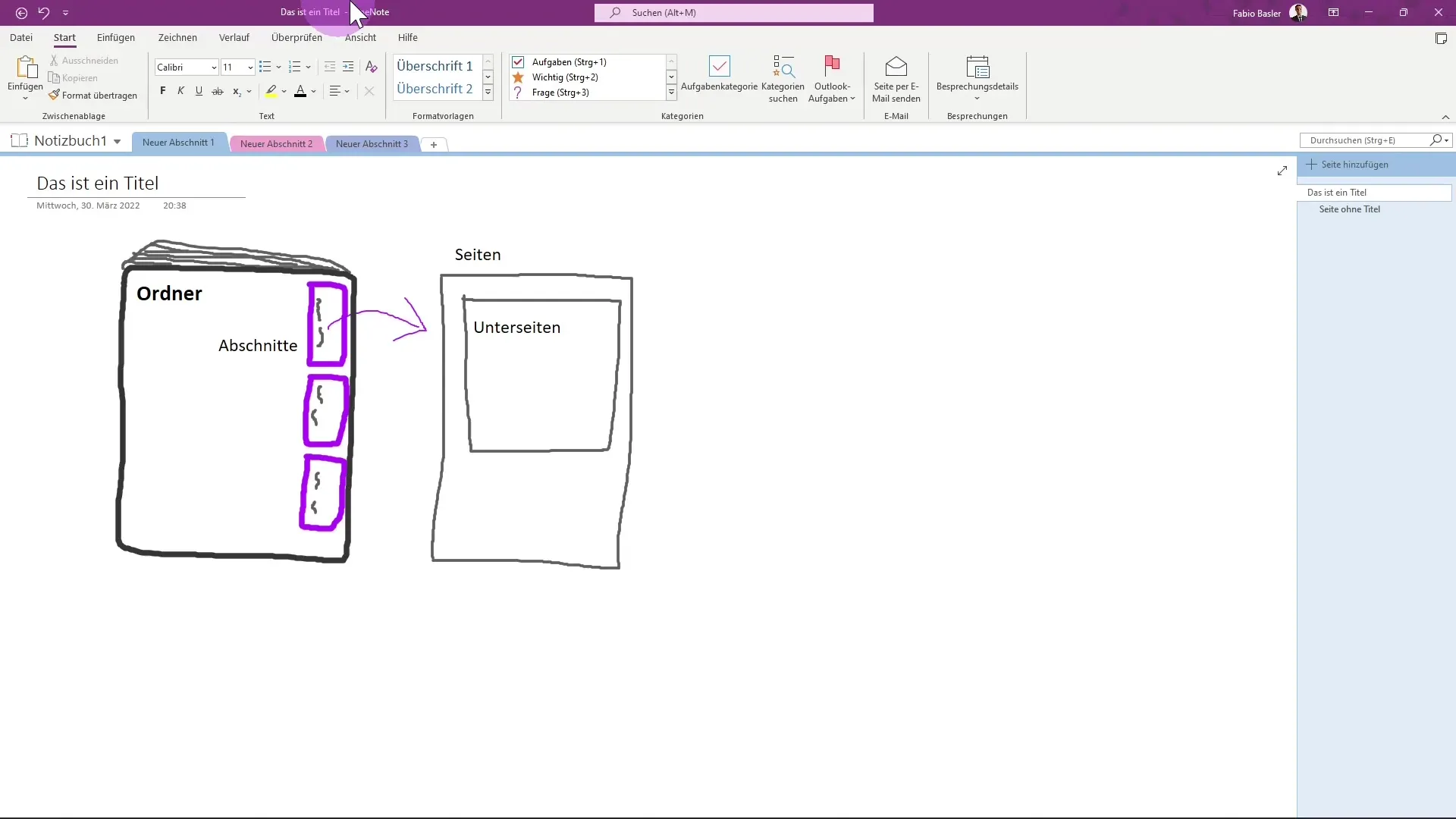
Links neben der Menüleiste befinden sich die Schnellzugriffsymbole. Diese kannst du nach deinen Bedürfnissen anpassen, um häufig genutzte Funktionen schnell zur Hand zu haben.
Des Weiteren gibt es eine Suchleiste, die dir hilft, alle deine Notizen schnell zu finden. Du kannst die Suche über die Tastenkombination ALT + M aktivieren, was den Prozess noch schneller macht.
Auf der rechten Seite siehst du dein Profil. Hier kannst du sehen, wie du in OneNote angemeldet bist. Außerdem hast du die Möglichkeit, die Anwendung zu minimieren oder zu schließen.
Die Registerkarten
Unterhalb der Menüleiste findest du die Registerkarten, die dir den Zugang zu verschiedenen Funktionen bieten. Die wichtigsten Registerkarten sind:
- Start
- Einfügen
- Zeichnen
- Verlauf
- Überprüfen
- Ansicht
- Hilfe
Diese Registerkarten sehen auf den ersten Blick ähnlich aus wie in anderen Office-Anwendungen, wie Microsoft Word oder Excel.
Jede Registerkarte hat spezifische Befehlsgruppen. Zum Beispiel in der Registerkarte „Start“ findest du Gruppen wie „Zwischenablage“ und „Textformatvorlagen“. Diese Gruppen beinhalten die einzelnen Aktionen, die du durchführen kannst, um deine Notizen zu gestalten.
Ein wichtiger Punkt ist, dass einige Registerkarten spezifisch für OneNote sind. Die Registerkarte „Verlauf“ ist ein gutes Beispiel dafür, da sie in anderen Office-Anwendungen nicht existiert. Diese spezifischen Funktionen bieten dir zusätzliche Möglichkeiten zur Bearbeitung und Organisation deiner Notizen.
Wenn du mit der rechten Maustaste auf das Menüband klickst, kannst du das Menüband anpassen und erhältst eine Übersicht über alle Hauptregisterkarten.
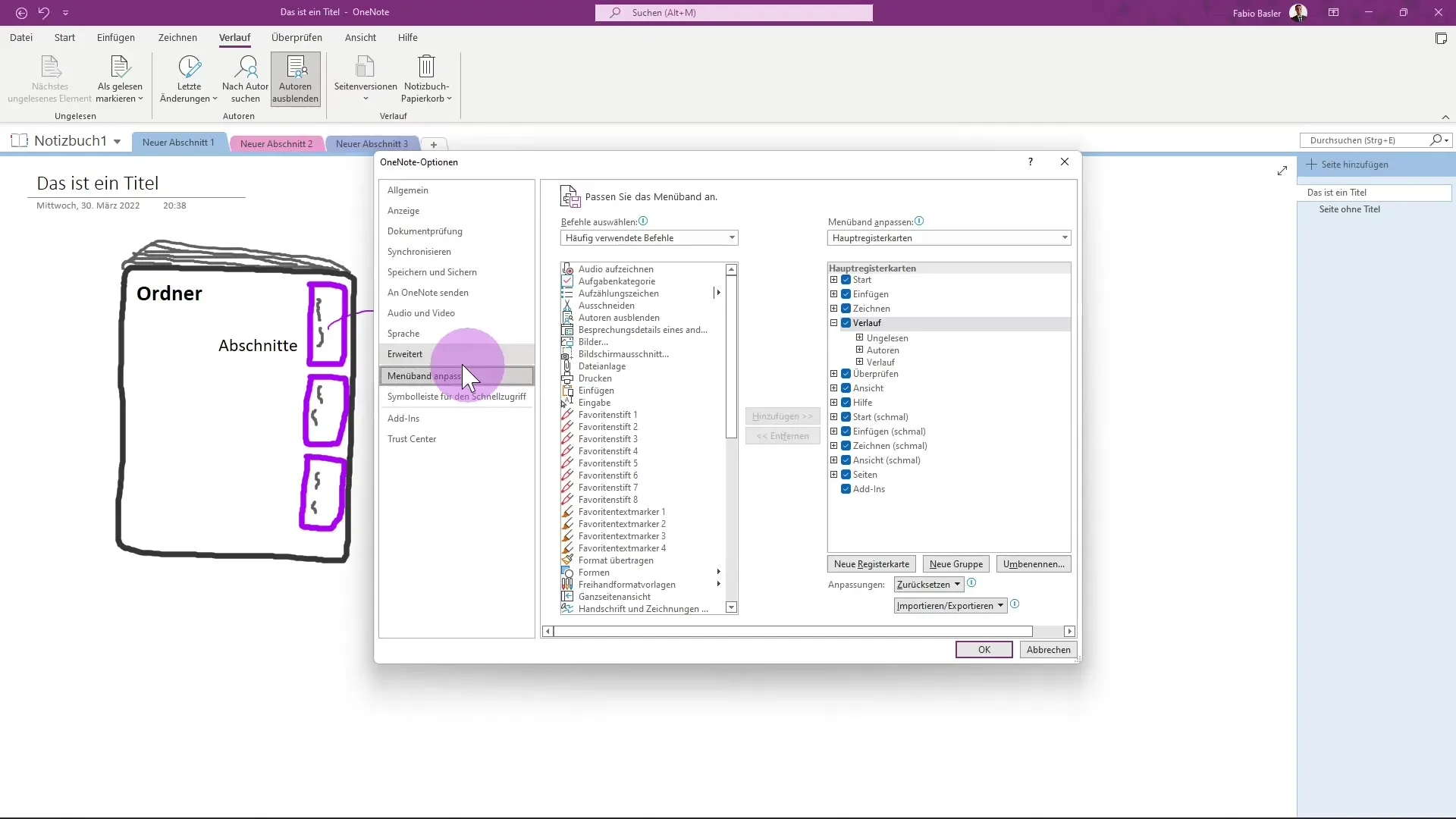
Zusätzlich gibt es auch spezifische Registerkarten für verschiedene Tools, die nur angezeigt werden, wenn du diese Tools aktiv verwendest.
Der Arbeitsbereich
Am unteren Ende der Benutzeroberfläche findest du deinen Arbeitsbereich, der es dir ermöglicht, deine Notizen und Abschnitte zu organisieren. Hier kannst du Notizbücher, Abschnitte und Seiten hinzufügen und bearbeiten.
Abhängig von deiner Positionierung des Seitenregisters siehst du deine einzelnen Seiten sowie Unterseiten. Diese Struktur hilft dir, deine Notizen klar zu gliedern und schnell auf die gesuchte Information zuzugreifen.
Zusammenfassung
Microsoft OneNote bietet eine benutzerfreundliche Oberfläche, die dir hilft, deine Notizen optimal zu organisieren und zu bearbeiten. Die klare Struktur der Menüleiste, die Funktion der Registerkarten sowie der Arbeitsbereich sind essenzielle Komponenten, die dir bei der Arbeit mit OneNote zur Seite stehen.
Häufig gestellte Fragen
Wie kann ich die Schnellzugriffsymbole anpassen?Du kannst die Schnellzugriffsymbole durch Rechtsklick auf die Symbole und Auswahl der gewünschten Funktionen anpassen.
Was tun, wenn die Suchleiste nicht funktioniert?Stelle sicher, dass du die richtige Tastenkombination verwendest (ALT + M) oder überprüfe deine Einstellungen.
Wo finde ich spezifische Tools in OneNote?Spezifische Tools werden in den entsprechenden Registerkarten angezeigt, sobald du sie anwendest.
Wie kann ich Notizbücher und Abschnitte erstellen?Im Arbeitsbereich kannst du durch Klicken auf „Neues Notizbuch“ oder „Neuer Abschnitt“ neue Elemente erstellen.


